Een paar maanden geleden werd mijn huis bijna overvallen door een groep amateur-inbrekers die vlak voordat ze het huis binnengingen, wegliepen.
Gelukkig zag een gevatte buurman van mij ze net op tijd en begon de sirene van een politieauto op zijn woofer te spelen waardoor ze wegjoegen.
Dit hele scenario deed me echter nadenken over de veiligheid van mijn huis en hoe de omtrek van het gebouw voor iedereen toegankelijk is.
Toen besloot ik om beveiligingscamera's voor buiten te installeren. Deze camera's zijn niet alleen een afschrikmiddel, maar zijn ook nuttig om de buitenlucht in de gaten te houden.
Nadat ik had besloten hoeveel camera's ik wilde hebben, heb ik ze online besteld.
Toen ze echter binnenkwamen, maakten de vage instructies op de verpakking het voor mij een beetje moeilijk om de camera's te installeren.
Toen zocht ik op internet naar het gedetailleerde proces van het installeren van knippercamera's voor buiten. Tot mijn verbazing is er een hoop informatie.
Sommige methoden werkten voor mij, terwijl andere een totale verspilling van tijd waren.
Daarom heb ik voor uw gemak, na het doorzoeken en afromen van blogs en forums, deze gedetailleerde gids samengesteld over het instellen van uw knippercamera voor buiten.
Om uw buitenflitscamera in te stellen, moet u de app installeren, een account aanmaken, de synchronisatiemodule instellen en de camera's monteren. Het hele systeem is te bedienen via de Blink app.
Daarnaast heb ik het ook gehad over het opzetten van een Blink-camera met Google Home en Apple Homekit.
Een knipperende buitencamera instellen
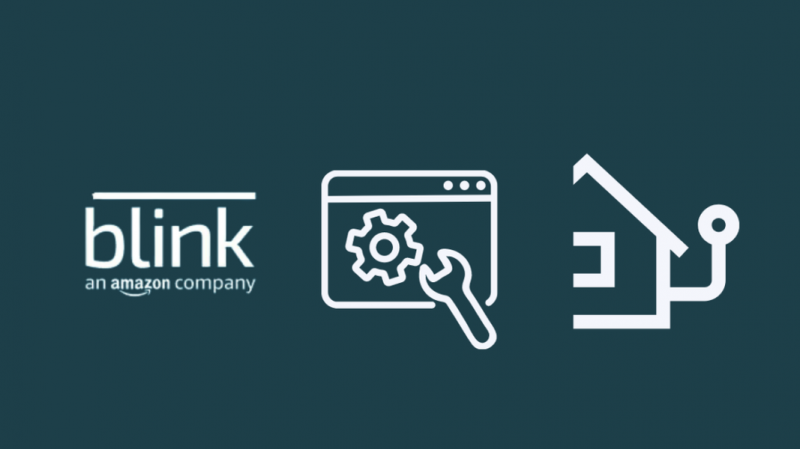
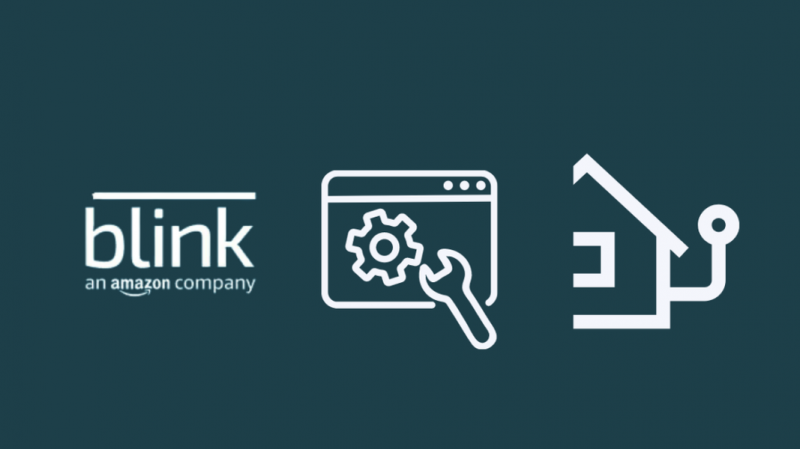
Het opzetten van een blink-buitencamera is niet bepaald een uitgebreid proces.
Als je de stappen kent en goed opvolgt, ben je in een mum van tijd in staat je Blink buitencamera te installeren.
De belangrijkste stappen voor het instellen van een Blink-buitencamera zijn:
- De Blink-applicatie installeren en een account aanmaken
- Een synchronisatiemodule in de app instellen om een systeem te maken
- De Blink-camera verbinden met de synchronisatiemodule die je hebt gemaakt
- De camera aan de muur bevestigen
Al deze stappen worden verderop in het artikel uitgelegd.
Een account aanmaken via de Blink-applicatie
De eerste stap bij het instellen van uw Blink-buitencamera is het installeren van de applicatie en het aanmaken van een account.
De applicatie kan eenvoudig worden geïnstalleerd vanuit de Play Store of de App Store, afhankelijk van het merk van je telefoon.
Zorg ervoor dat u de nieuwste versie van de applicatie installeert.
Nadat je de app hebt geïnstalleerd, volg je deze stappen:
- Open de app en klik op de knop Account aanmaken.
- Nadat u het land en de regio hebt gekozen, voegt u uw inloggegevens toe.
- U ontvangt een e-mail, door op de link te klikken kunt u de eerder toegevoegde gegevens verifiëren.
- Voer het telefoonnummer in en verifieer het.
- Koppel de app aan je Amazon-account.
Nu je een Blink-account hebt, ga je verder met het instellen van de synchronisatiemodule.
Synchronisatiemodule instellen
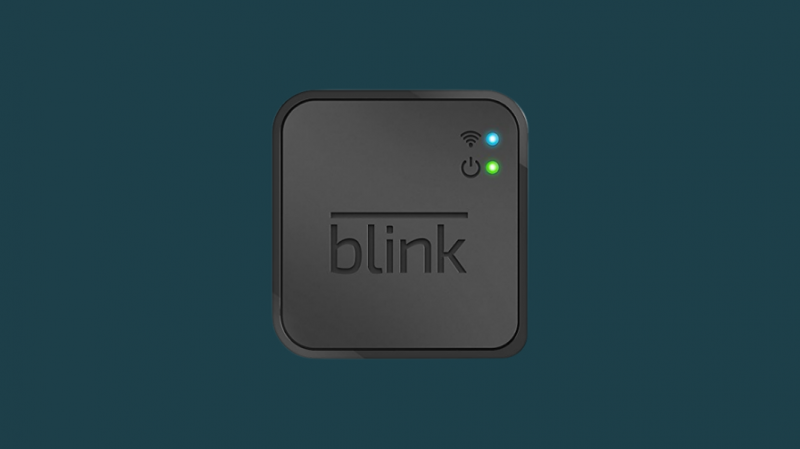
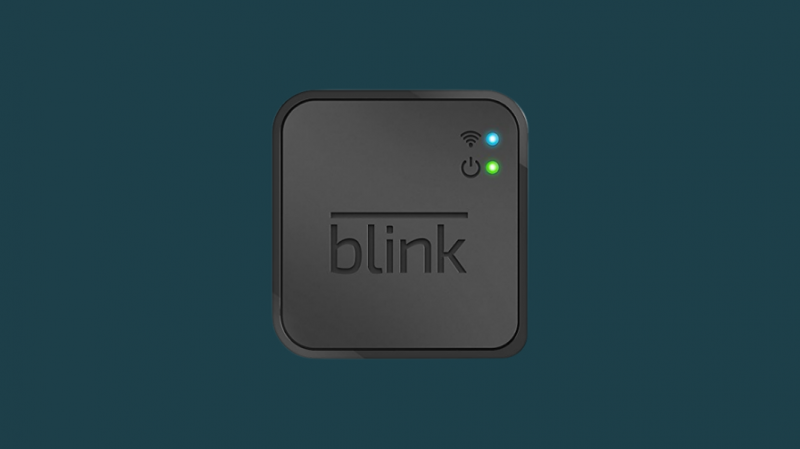
De synchronisatiemodule helpt bij het bedienen van de Blink-buitencamera met behulp van de app.
Of je nu een solocamera installeert of van plan bent om de volledige omtrek van het huis te bestrijken, het installeren van de synchronisatiemodule is een essentiële stap voor het instellen van een Blink-camera.
U kunt de synchronisatiemodule beschouwen als een hub die alle aangesloten apparaten synchroniseert.
Volg deze stappen om een systeem te maken met behulp van de synchronisatiemodule:
- Open de Blink app en klik op het ‘+’ icoon.
- Selecteer het type apparaat dat u wilt toevoegen en scan de QR-code op de synchronisatiemodule.
- Selecteer Een nieuw systeem maken en sluit de synchronisatiemodule aan.
- Zodra de module blauw begint te knipperen, tik je op Discover Device.
- Verbind je telefoon met de wifi van de Sync-module.
- Voeg nu de details van uw wifi-thuisnetwerk toe en selecteer klaar.
Als u deze stappen met succes volgt, maakt uw synchronisatiemodule verbinding met de wifi van uw huis. Nu bent u klaar om de camera's aan het systeem toe te voegen.
Camera's aan het systeem toevoegen
Het toevoegen van camera's aan het systeem is vrij eenvoudig. Dit zijn de stappen die je moet volgen:
- Klik op het ‘+’ icoon om een apparaat toe te voegen.
- Selecteer het type apparaat dat u aan het systeem wilt toevoegen.
- Scan de QR-code op de camera. Merk op dat u het serienummer handmatig kunt toevoegen in plaats van de QR-code te scannen.
- Druk op klaar.
Volg dezelfde stappen als u meer camera's wilt toevoegen.
De Blink-buitencamera monteren
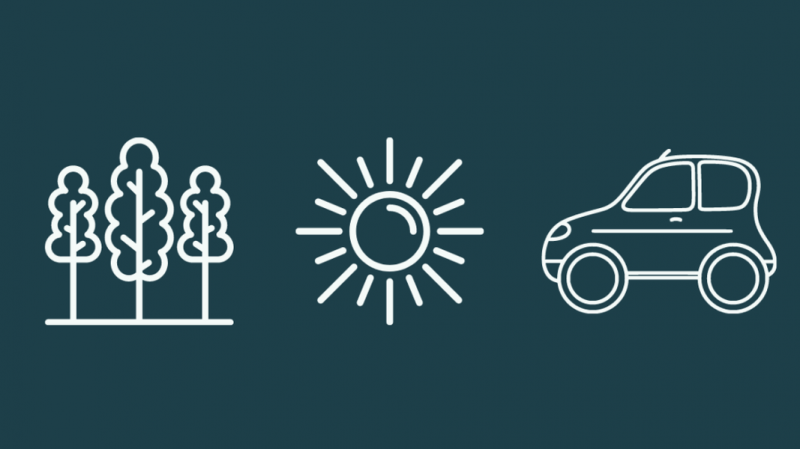
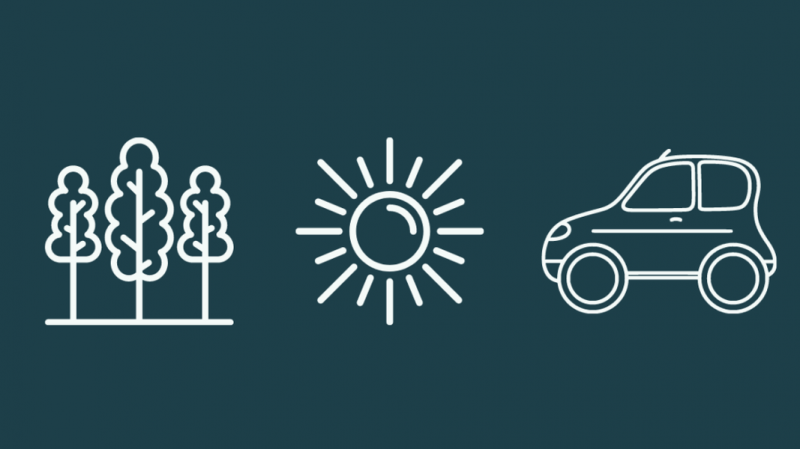
Als je al je camera's eenmaal aan het systeem hebt toegevoegd, hoef je niet veel meer te doen.
Het enige dat u hoeft te doen, is de camera's op de perfecte locatie te monteren.
Als je in de camera's hebt geïnvesteerd met het oog op een bepaald systeem, zorg er dan voor dat je ze zo monteert dat hun coördinatie met het systeem intact is.
Bij het zoeken naar een locatie is het absoluut noodzakelijk om het volgende te vermijden:
- Camera rechtstreeks naar de zon gericht
- Camera geïnstalleerd onder wuivende bladeren en takken
- Voertuigen op afstand
Blink Outdoor Camera instellen met Google Home


Blink is de dochteronderneming van Amazon en daarom zijn ze in de eerste plaats ontworpen om met Alexa te werken.
Omdat Amazon's Blink en Google's Nest rivaliserende domoticaketens zijn, hebben producten van beide lijnen beperkte functionaliteit met respectievelijk Google Home en Amazon's Alexa.
Je kunt je Blink buitencamera gebruiken met Google Home of Google Nest Hub, maar de functionaliteit zal vrij beperkt zijn.
U zult niet in staat zijn om:
- Meldingen voor bewegingsdetectie ontvangen
- Communiceer met mensen via de cameramicrofoon
- Luister naar audio
- Bekijk de feed van de camera op Google Nest Hub
Blink-buitencamera instellen met Apple Homekit
Vanaf nu zijn Blink-camera's niet compatibel met Apple Homekit.
Amazon heeft echter aangekondigd dat het in de toekomst werkt aan het verbeteren van de apparaatcompatibiliteit voor zijn slimme automatiseringsproducten.
Desalniettemin, als je Blink-camera's echt wilt gebruiken met je Apple Homekit, kun je open-sourceprogramma's zoals Homebridge of HOOBS gebruiken.
Conclusie
Blink buitencamera's zijn zeer eenvoudig te installeren. De beperkte compatibiliteit met Google Home en Apple Homekit is echter enigszins vervelend.
Als je al een slimme thuishub hebt ingesteld en onvermurwbaar bent om Blink-buitencamera's ermee te gebruiken, kun je de beperkingen overtreffen door IFTTT of HOOBS te gebruiken.
Met deze platforms kunt u de automatiseringsbeperkingen van fabrikanten omzeilen.
Daarnaast kun je tijdens het installeren van slimme Blink-producten ook meer dan één systeem instellen voor verschillende zones van je huis.
Misschien vind je het ook leuk om te lezen
- Ring vs Blink: welk Amazon-huisbeveiligingsbedrijf is het beste?
- Kun je een knippercamera gebruiken zonder abonnement? alles wat je moet weten
- Knipperende camera Knippert rood: hoe u dit binnen enkele seconden moeiteloos kunt oplossen
- 4 beste videodeurbellen zonder abonnement
Veel Gestelde Vragen
Is het belangrijk dat Blink Camera's verbinding maken met dezelfde wifi als de Sync-module?
Ja, de Blink-buitencamera's moeten op dezelfde wifi zijn aangesloten als de synchronisatiemodule.
Hoe verbind ik mijn Blink camera met wifi?
Wanneer u de synchronisatiemodule instelt, tikt u op Ontdek apparaat zodra de module blauw begint te knipperen.
Verbind uw telefoon met de Wi-Fi van de Sync-module en voeg vervolgens de details van uw Wi-Fi thuis toe en selecteer klaar.
Kan ik mijn Blink-camera gebruiken zonder de Sync-module?
No Blink camera's kunnen niet werken met een goede internetverbinding en de sync module.
![Hoe stel je je buiten-knippercamera in? [Uitgelegd]](http://home-theater-designers.com/img/how-guides/D7/how-to-set-up-your-outdoor-blink-camera-explained-1.png)